企業でサイトを運営する場合や個人でブログを運営する場合、サイトの状況を適切に把握する必要があります。
サイトの状況を把握するための無料で使える分析ツールといえば「Googleアナリティクス」です。
本記事では「Googleアナリティクス」導入時に設定するべき内容をまとめます。
なお、今回は個人でサイトを運営している方向けとしています。
Google アナリティクスのアカウント構成
Google アナリティクスは「アカウント」「プロパティ」「ビュー」の3階層で構成されます。
「アカウント」
個人でサイトを運営する場合、「アカウント」は1つで十分でしょう。
「アカウント」中にプロパティを50個まで作ることが出来ます。
「プロパティ」
プロパティはサイトやアプリごとに1つ使います。
「ビュー」
レポートにアクセスするための入口であり、プロパティのデータを定められた条件で表示します。
個人で分ける場合、すべてのデータを参照できるビューと自分のアクセスを除外するためのビューなどが設定できます。
Google アナリティクスの「プロパティ」で設定すべき項目
「プロパティ設定」で設定するべき項目
ユーザー属性レポートとインタレスト カテゴリ レポートの有効化
ここを設定するとサイトを訪れたユーザ像を把握することができます。
参照するレポート
[レポート]-[オーディエンス]-[ユーザ属性]、[インタレスト]
Search Console
Search Consoleのアカウントを作成している場合、アカウントを連携すると
Google アナリティクス上で自然検索のキーワードを把握することが出来ます。
参照するレポート
[レポート]-[集客]-[Search Console]
レポートでユーザー指標を有効にする
ここはデータを セッションベース または ユーザベース でみるかを設定する項目です。
詳しくはこちらが参考になると思います。
https://webtan.impress.co.jp/e/2017/07/06/26174
「トラッキング情報」で設定するべき項目
ユーザーデータとイベントデータの保持
Google アナリティクスのデータ保存期間の設定です。
特に理由がない限り「自動的に期限切れにならない」を選択します。
「AdSense リンクの設定」
AdSenseを使用している場合は設定しましょう。
Google アナリティクスの「ビュー」で設定すべき項目
「ビュー」は作成した時点からデータが蓄積されます。
なのでサイトオープン時から適切に作成する必要があります。
デフォルトで存在している「すべてのウェブサイトデータ」は何かあったときのために残しておきましょう。
「ビューの設定」で設定するべき項目
デフォルトのページ
トップページが「index.html」の場合は「index.html」を設定します。
設定しない場合、「www.test.com/」と「www.test.com/index.html」は別のページとして計測されてしまいます。
ボットのフィルタリング
インターネット上のコンテンツを収集しているボットのアクセスを除外してくれます。
サイト内検索のトラッキング
サイト内検索の機能を設けている場合は設定しておきましょう。
「目標」の設定
目標を設定するとその目標が達成されたかをすぐに知ることが出来ます。
目標設定をしていない方はぜひ設定してください。
「フィルタ」の設定
企業の場合、自社のグローバルIPアドレスを除外することにより、社内からのアクセスを計測しないように出来ます。
個人の場合、グローバルIPアドレスを特定することが困難だと思いますので、ブラウザのプラグインなどで可能な限り除外するようにしましょう。
まとめ
Google アナリティクスで設定するべき内容をまとめました。
計測データに余計なデータが混じると正しい分析が出来ませんので、正しく設定することをお勧めいたします!
Googleアナリティクスでいつもお世話になっている本です。
よろしければ手にとってみてください!
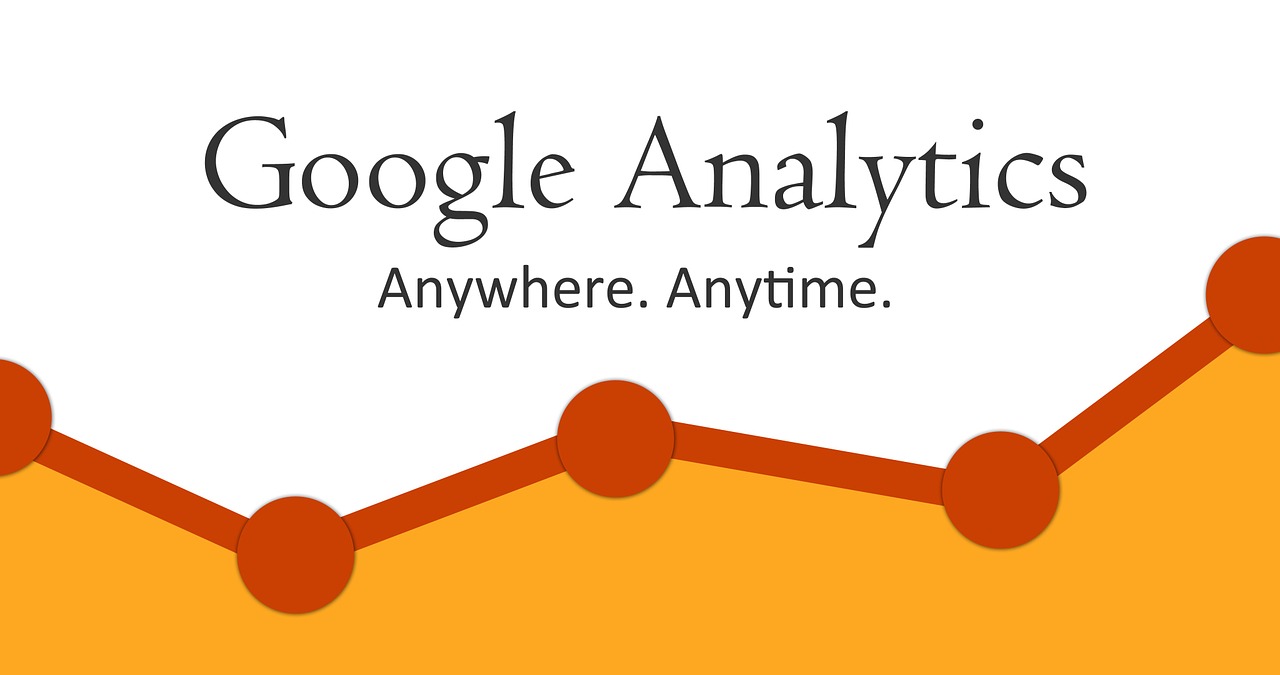
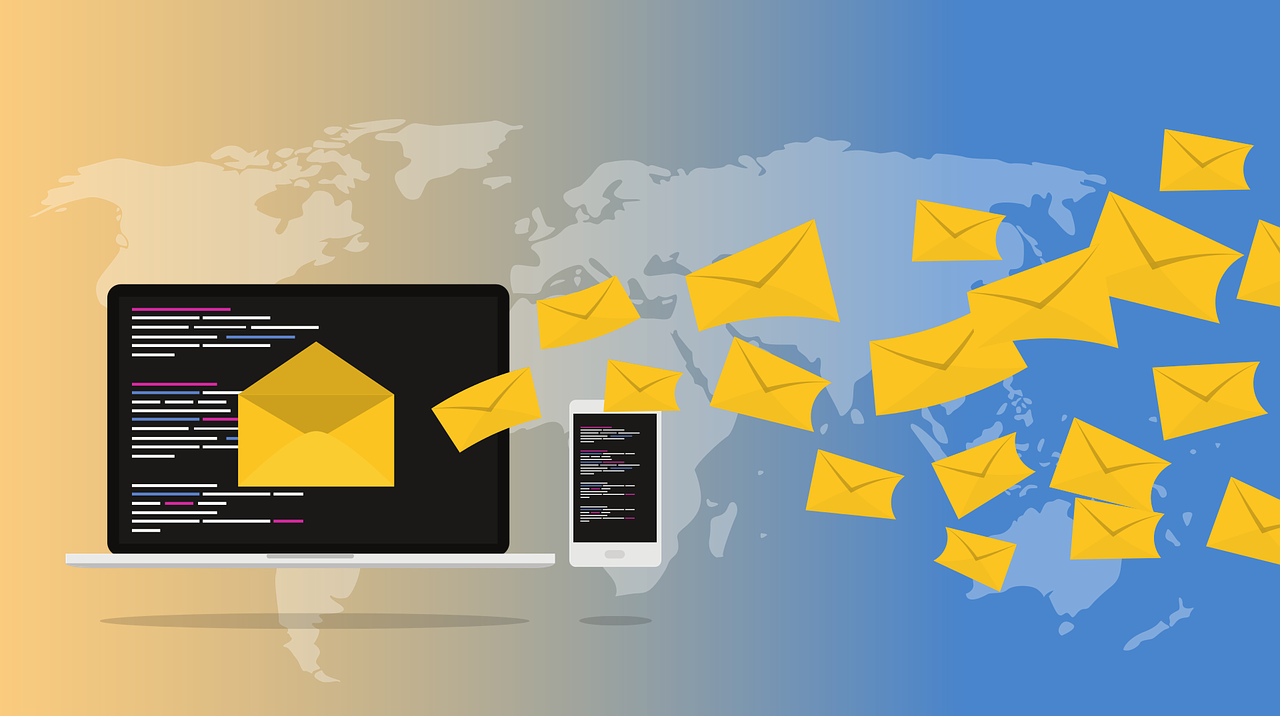

コメント